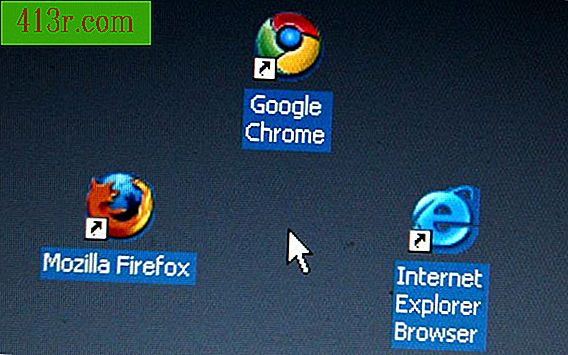Opzioni del foglio di calcolo di Excel

generale
La pagina "Generale" consente di accedere alle impostazioni relative all'aspetto globale di Excel 2010 e al suo comportamento. Nella sezione "Interfaccia utente", puoi modificare il modo in cui agisce la Mini Toolbar e lo schema generale di cambio colore di Excel. La pagina "Generale" consente inoltre di determinare l'origine del testo, il numero di fogli di lavoro e la visualizzazione predefinita per tutti i nuovi fogli di calcolo Excel.
Formule e correzioni
La pagina "Formule" consente di modificare il modo in cui Excel le calcola, quale tipo di formule è possibile utilizzare e in che modo il programma le verificherà in caso di errori. Se hai ignorato gli errori di formula nel libro, ma ora vuoi vedere dove sono di nuovo quegli errori, puoi fare clic sul pulsante "Reimposta errori omessi" situato al centro della pagina "Formule". La "correzione" ha diverse opzioni su come Excel controlla il testo durante la digitazione e consente di impostare un dizionario personalizzato per il correttore ortografico.
Salva e lingua
La pagina "Salva" offre opzioni riguardanti il formato file predefinito per la funzione "Salva", oltre alle alternative alla frequenza e in quale directory, Excel salverà automaticamente il documento. La pagina "Lingua" divide le opzioni della lingua in due aree: modifica e presentazione. La lingua di modifica influisce sul dizionario ortografico, sul correttore grammaticale e sulle funzioni di classificazione. La lingua dello schermo influisce sulla lingua visualizzata nelle barre degli strumenti, i pulsanti e la schermata della guida.
avanzato
La pagina "Avanzate" contiene un elenco di dozzine di impostazioni che modificano il modo in cui Excel 2010 agisce e guarda. Le due principali categorie di configurazione in questa pagina sono la modifica e la visualizzazione. La categoria dell'edizione spiega come si comporta il programma quando si interagisce con le celle: ad esempio, quale cella viene selezionata quando si preme "Invio" e se le percentuali vengono inserite automaticamente. La categoria dello schermo copre la parte dell'interfaccia utente visibile e alcune impostazioni, come la possibilità di visualizzare i risultati o le formule nelle celle. Oltre a queste due grandi categorie, la versione "avanzata" ha otto più piccoli che coprono tutto, dalla dimensione dell'immagine alla compatibilità con Lotus.
Personalizza la barra degli strumenti e il nastro di accesso rapido
La pagina "Personalizza barra multifunzione" consente di modificare i pulsanti visualizzati sulla barra multifunzione nella parte superiore della finestra di Excel. Basta selezionare una scheda dall'elenco sul lato destro della pagina o creare una nuova scheda, quindi selezionare il pulsante desiderato dall'elenco sul lato sinistro. Fare clic sul pulsante "Aggiungi" per personalizzare la scheda. Puoi anche scegliere di importare o esportare questi valori, in modo da poter personalizzare Excel allo stesso modo su più computer. La pagina "Barra di accesso rapido" è quasi identica alla pagina "Personalizza barra multifunzione", ma riguarda un piccolo gruppo di icone nella parte superiore della finestra di Excel.
Componenti aggiuntivi e Centro protezione
La pagina "Componenti aggiuntivi" consente di vedere quali di queste funzioni sono attualmente installate. È inoltre possibile fare clic sul pulsante "Vai" per avviare la procedura guidata che consente di installare componenti aggiuntivi aggiuntivi. La pagina "Trust Center" consente di accedere alle impostazioni di sicurezza di Excel. Fare clic sul pulsante "Configurazione Centro Trust" per aprire una nuova finestra con tutti i parametri di sicurezza.